CAD中如何利用多边形的一边画出完整正多边形
知识问答 2022-03-29 08:18:24 admin
CAD中,当我们知道正多边形的其中一条边的长度,如何利用这一条边画出剩余整个完整的正多边形呢?这里,小编告诉大家,其具体操作步骤如下:
操作方法
【步骤01】
在桌面上双击CAD的快捷图标,打开CAD这款软件,进入CAD的操作界面,如下图所示:
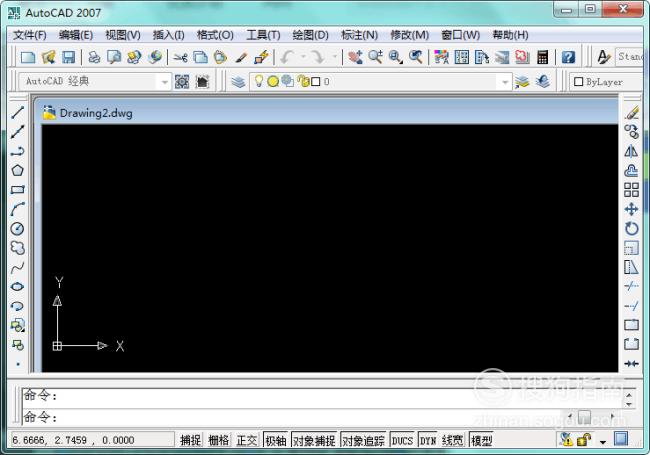
【步骤02】
打开软件后,在绘图区域利用“直线”工具画出一条直线,我们的目的就是通过已知的这条直线画出一个正六边形。在上方工具栏找到“绘图”选项,如图所示:
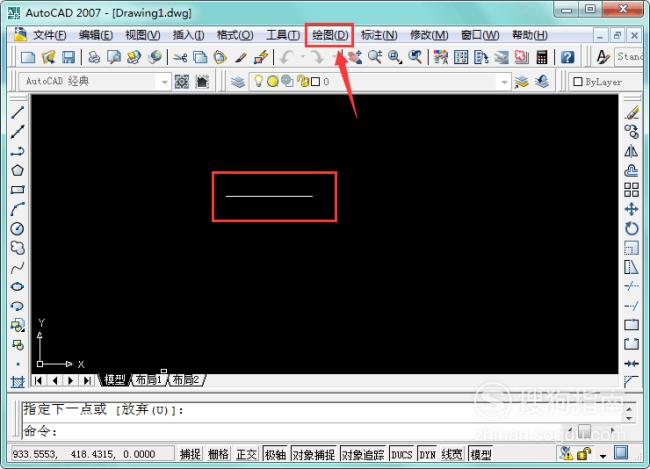
【步骤03】
点击“绘图”选项,在里面子菜单中找到“正多边形”选项,如图所示,或者直接在命令栏中输入画正多边形的快捷键字母“Y”,也可执行画正多边形的命令。
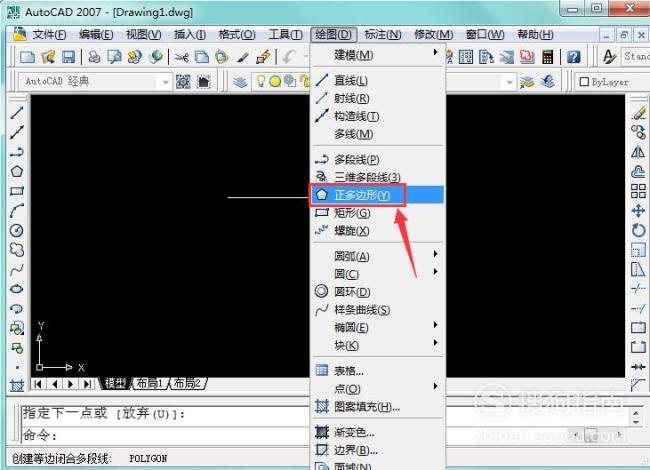
【步骤04】
点击“正多边形”选项,命令栏提示输入边的数目,这里我们输入边数6,如图所示:
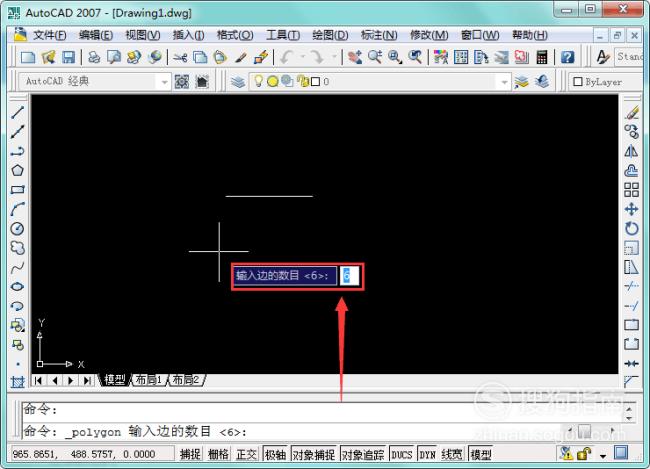
【步骤05】
点击回车键确定输入的边数,提示我们“指定正多边形的中心点或者边”,这里我们利用边作图,先输入字母“e”,如图所示:

【步骤06】
点击回车键确认,命令栏提示我们指定边的第一个端点。通过捕捉,找到线段的左端点作为第一个端点,如图所示:
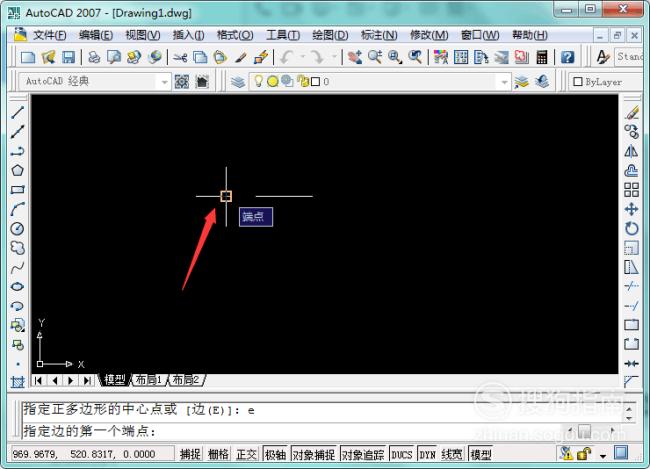
【步骤07】
点击鼠标左键确认第一个端点。系统提示指定第二个端点,通过捕捉,找到直线另一端作为第二个端点,如图所示;
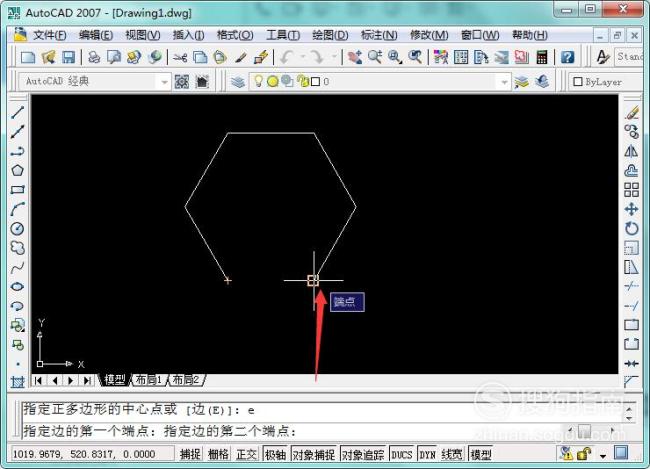
【步骤08】
点击鼠标左键确认第二个端点,利用一边画出完整正多边形操作完成,出现如图所示的正六边形:
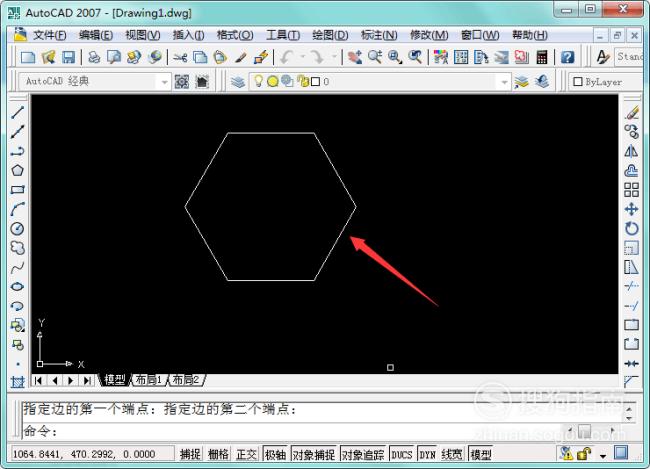
标签:
相关文章
发表评论

评论列表